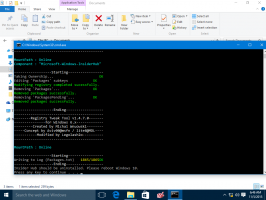So deaktivieren Sie den Signalton des PC-Lautsprechers in Windows 7

Bei modernen PCs ist der interne PC-Lautsprecher oft auch mit der Audiolösung des PCs verbunden, so dass der PC auch dann einen Piepton abspielen kann, wenn keine externen Lautsprecher am Gerät angeschlossen sind. Wenn Ihr Windows 7-PC ohne angeschlossene Lautsprecher oder mit nicht funktionierenden oder deaktivierten Soundtreibern ausgeführt wird, hören Sie möglicherweise einen nervigen Piepton, beispielsweise wenn eine Meldung in einem Meldungsfeld angezeigt wird. Wenn Sie sich über diesen Piepton ärgern, könnten Sie ihn deaktivieren. Hier ist, wie Sie es tun können.
Zu Deaktivieren Sie den Signalton des PC-Lautsprechers in Windows 7, müssen Sie Folgendes tun.
- Klicken Sie mit der rechten Maustaste auf 'Computer' im Windows Explorer oder auf Ihrem Desktop oder wenn Sie es in Ihrem Startmenü aktiviert haben.
- Wählen Sie im Kontextmenü von Computer Verwalten:
- Wählen Sie im Fenster Computerverwaltung links den Geräte-Manager aus:
- Klicken Sie auf das Menü Ansicht und wählen Sie Ausgeblendete Geräte anzeigen. In der Geräteliste wird eine neue Gruppe mit dem Namen "Nicht-Plug-and-Play-Treiber" angezeigt.
- Erweitern Sie es und suchen Sie das Element namens Signalton. Doppelklicken Sie darauf und deaktivieren Sie es im Eigenschaftenfenster wie unten gezeigt:
Danach hören die störenden Pieptöne aus dem PC-Lautsprecher auf.
Das ist es.